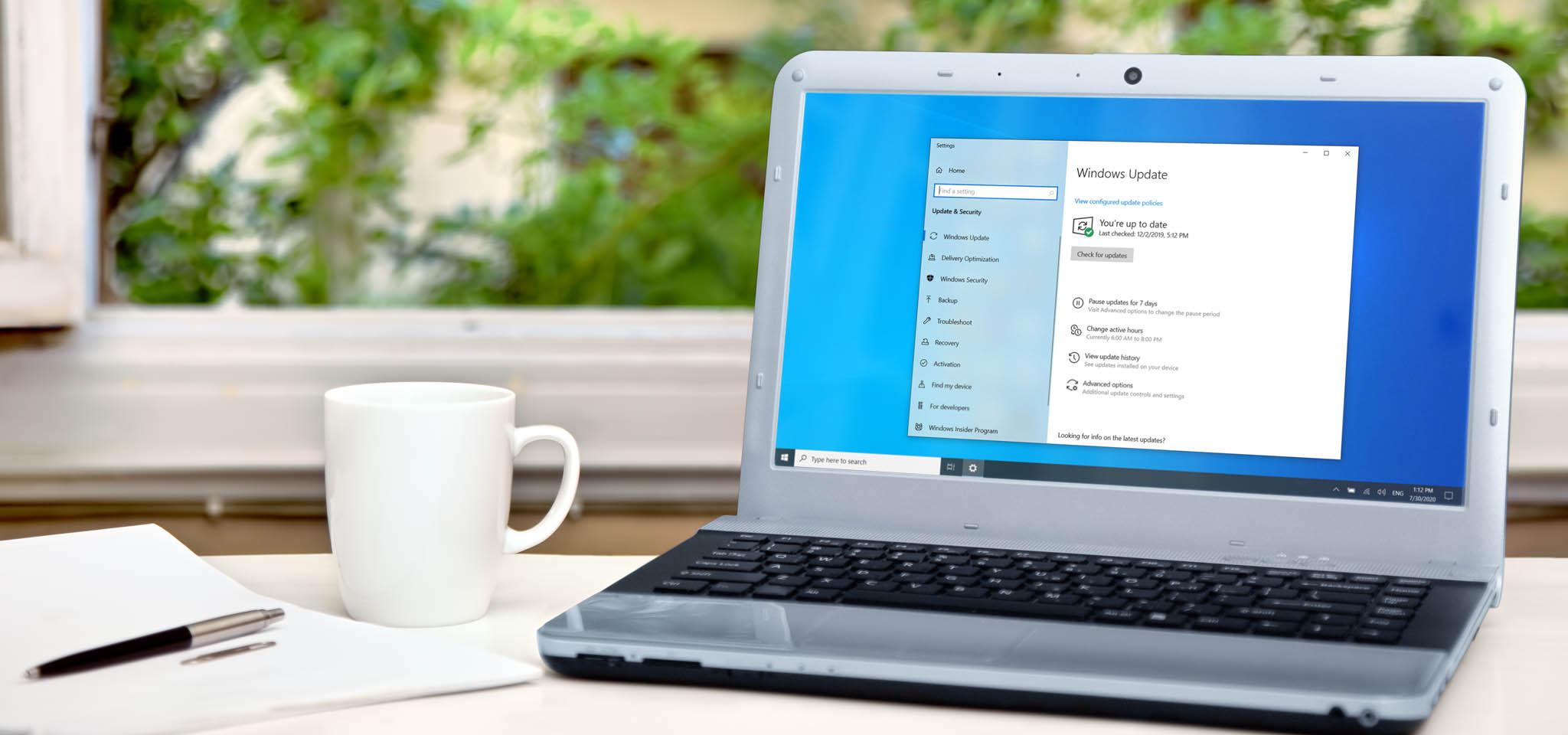- Controla temperaturas y flujo de aire: mide con software y optimiza la ventilación de caja y sala.
- Limpieza y mantenimiento: polvo fuera, pasta térmica al día y cables ordenados para mejorar grados.
- Ajusta energía y cargas: limita FPS, usa perfiles equilibrados y planifica tareas en horas frescas.

Cuando el mercurio se dispara, tu equipo sufre más de la cuenta y empiezan los problemas: ventiladores rugiendo, bajones de rendimiento, reinicios y hasta cierres de emergencia. La buena noticia es que hay mucho que puedes hacer para evitar sustos, tanto con un PC de sobremesa como con un portátil.
En esta guía reunimos de forma práctica todo lo que funciona para proteger un ordenador durante una ola de calor: desde colocar bien la torre y mejorar el flujo de aire, hasta medir temperaturas, ajustar energía, limpiar, cambiar pasta térmica o usar accesorios. También añadimos trucos para portátiles y consejos extra si utilizas el móvil junto al PC en días extremos.
Por qué el calor es un problema (y cómo reconocerlo)
El calor es el peor enemigo de la electrónica: a partir de cierta temperatura, CPU y GPU se protegen bajando la frecuencia (thermal throttling), con lo que todo va más lento. En escenarios extremos, el sistema puede apagarse para evitar daños, y una exposición prolongada acorta la vida útil de los componentes.
Como referencia, en reposo o con tareas ligeras lo normal es ver la CPU y la GPU entre 30 y 40 ºC. Bajo carga, muchas CPUs se mueven sobre 60-70 ºC, y las GPUs entre 65 y 80 ºC; en portátiles no es raro rozar los ~90 ºC. Ver tres dígitos es mala señal: lecturas por encima de 100 ºC indican un problema serio.
Los síntomas del sobrecalentamiento son claros: caídas repentinas de rendimiento, congelones, reinicios inesperados y ventiladores sonando mucho más de lo habitual. Si notas que la caja expulsa aire muy caliente o ves polvo acumulado en rejillas y radiadores, es momento de actuar.
Importante recordar un principio básico: ningún sistema de refrigeración puede bajar por debajo de la temperatura ambiente. Si en tu habitación hay 30 ºC, no esperes que el interior del equipo funcione a menos de esa cifra; tu objetivo es mantenerlo lo más cerca posible de ese límite sin picos peligrosos.

Mide y entiende las temperaturas de tu equipo
Antes de mejorar algo, primero mídelo. Herramientas como MSI Afterburner permiten ver en tiempo real la temperatura de CPU y GPU, acoplarlas en pantalla mientras juegas y hasta ajustar la curva de los ventiladores de la gráfica.
Si quieres más detalle, HWiNFO64 ofrece un panel de sensores completo para CPU, GPU, placa base y almacenamiento. Algunas placas base incorporan sondas para el aire de la caja y, si usas refrigeración líquida AIO con pantalla LCD, puedes mostrar ahí las temperaturas de un vistazo.
Define tus líneas rojas: si la CPU sube de 85-90 ºC o la GPU ronda los 80-85 ºC sostenidos, toca revisar flujo de aire, polvo y perfiles de ventilación. En portátiles, vigila que los picos a ~90 ºC no se mantengan demasiado tiempo.
Un truco útil: limita los FPS en juegos que no necesitan ir al máximo (por ejemplo, títulos capados a 60 FPS), de modo que la GPU no trabaje de más cuando la sala ya está caldeada.

Flujo de aire y ubicación: coloca bien el equipo
Lo primero es lo primero: evita la luz directa del sol sobre la torre o el portátil. Ese calor añadido dispara las temperaturas internas y obliga a los ventiladores a ir al límite.
No encajones la torre. Deja espacio alrededor de las entradas y salidas de aire y sepárala de paredes o muebles para que el aire caliente no se acumule. Si tu escritorio recibe el sol por la tarde, valora mover el setup o bajar persianas y cortinas en horas críticas.
Diseña el flujo de aire correctamente: lo ideal es ventiladores frontales metiendo aire fresco y ventiladores traseros/superiores expulsándolo. En muchas cajas, cerrar el lateral es mejor que abrirlo porque se mantiene el circuito de aire controlado.
¿Sobre la mesa o en el suelo? En olas de calor puede convenir bajarlo, ya que el aire más fresco se queda abajo. Hazlo solo si el suelo no acumula pelusa y humedad, y mantén distancia de alfombras que suelten polvo.
Ventila la habitación. A poder ser, usa aire acondicionado y evita poner el PC exactamente delante de un ventilador de pie que simplemente mueve aire caliente y añade calor por su motor. Baja persianas en horas de máximo sol y no dejes que la luz atraviese el cristal de la ventana hacia la caja.

Limpieza y mantenimiento: el polvo es tu enemigo
Con calor, la suciedad hace más daño. El polvo se compacta con la temperatura y termina formando una capa que tapa rejillas, radiadores y ventiladores, arruinando el flujo de aire. Toca limpieza a fondo.
Apaga y desconecta el equipo, ábrelo y retira el polvo con aire comprimido manteniendo los ventiladores inmóviles con un palillo para no forzarlos. Limpia filtros antipolvo y comprueba que los disipadores no tengan pelusas en las aletas.
Si el PC tiene años o notas que las temperaturas han subido respecto a lo habitual, plantéate renovar la pasta térmica de CPU (y de GPU si sabes hacerlo). Pastas como Arctic MX-4 o Thermal Grizzly Kryonaut funcionan muy bien; en gráficas, cambiar thermal pads de la VRAM puede ayudar si estaban deteriorados.
Evita “decoraciones” dentro de la caja. Figuras o elementos que obstruyan el aire empeoran el rendimiento térmico justo cuando más necesitas que respire.
Si tu portátil está siempre caliente, comprueba rejillas y ventiladores. En muchos casos una limpieza interna y cambio de pasta (en SAT si no tienes experiencia) devuelve varios grados y mucha estabilidad.
Mejoras de refrigeración y accesorios que marcan la diferencia
Si la caja lo permite, añade o mejora los ventiladores y configura su curva. Más flujo de aire frontal suele significar menos temperatura en GPU y chipset, y un trasero que expulse bien estabiliza la CPU.
Para portátiles, las bases refrigeradoras son un gran aliado. Por 15-30 euros tienes modelos con ventiladores que mejoran la toma de aire inferior y pueden bajar varios grados, especialmente en juegos o edición de vídeo.
En sobremesa con cargas intensas, valora un disipador de aire de buena gama o una AIO. No hacen milagros si la habitación está a 32 ºC, pero retrasan el throttling y mantienen el ruido bajo control.
Recuerda: no se baja de la temperatura ambiente. Si el cuarto está ardiendo, piensa en enfriar la habitación antes de seguir sumando ventiladores.
Un apunte útil: asegúrate de que los cables dentro de la caja no bloquean el paso del aire. Un pequeño ordenado de cables puede mejorar varios grados sin gastar un euro.
Optimiza por software: energía, FPS y gestión de ventiladores
Menos carga, menos calor. Cierra programas en segundo plano que no necesitas, sobre todo cuando haces tareas pesadas o juegas. Navegadores con decenas de pestañas y apps residentes suman vatios que se convierten en calor.
En Windows, abre powercfg.cpl (Opciones de energía) y ajusta el plan a Equilibrado si usas Alto rendimiento. En la configuración avanzada, el parámetro Estado máximo del procesador permite bajar del 100% a, por ejemplo, 95-98% para limitar picos de temperatura a cambio de una pérdida mínima en rendimiento.
Para la gráfica, MSI Afterburner te deja bajar el límite de potencia un 10-20% y modificar frecuencia/voltaje. Si tienes experiencia, el undervolting y un ligero underclocking estabilizan temperaturas sin que lo notes en juegos capados a 60 FPS. Hazlo con cuidado y sigue guías específicas de tu modelo.
Ajusta las curvas de ventiladores desde la BIOS/UEFI o el software del fabricante de la placa. La idea es que el ventilador reaccione antes de llegar a la zona de 70-80 ºC, y suba progresivamente para no resultar insoportable.
Otra táctica efectiva en climas cálidos es el undervolting de la CPU: con un ajuste fino puedes pasar, por ejemplo, de 85 ºC a 75 ºC en la misma carga, sin pérdida apreciable de rendimiento. Y si un juego no necesita tantos FPS, limita el tope y ganarás grados y silencio.
Hábitos de uso que ayudan (y errores a evitar)
Evita apoyar el portátil en superficies blandas. Colchones, sofás o las piernas tapan las entradas de aire inferiores; usa una mesa rígida, un soporte o una base refrigeradora.
Si no lo vas a usar en un rato, apaga o suspende el equipo. En calor extremo, dejarlo siempre encendido suma temperatura al cuarto y castiga ventiladores y fuentes.
Nada de soluciones drásticas: no metas el portátil en la nevera ni le eches agua. Si el equipo está muy caliente, apágalo, quita fundas, separa accesorios, colócalo en un lugar fresco y deja que baje la temperatura poco a poco. Un ventilador de mesa (no pegado) acelera el proceso.
Evita fuentes externas de calor cerca del PC (estufas, radiadores, hornos). El entorno importa tanto como la caja, y un rincón mal ventilado puede arruinar cualquier mejora interna.
En coches calientes, no dejes portátiles ni tablets. Si no hay alternativa, apaga el dispositivo y guárdalo en la zona más fresca (mejor maletero que bajo el cristal), y jamás lo cargues dentro del coche ardiendo.
Ambiental: enfría la sala y planifica las cargas
Si puedes, usa aire acondicionado en las horas de más calor. Echa persianas cuando pegue el sol, ventila por la noche y mueve tu setup a la habitación más fresca mientras dure la ola.
Planifica las tareas intensivas (renders, exportaciones, backups) en horas más frescas de la mañana o la noche. Así evitas que el equipo pelee contra un ambiente a 30 y pico grados.
Aunque un ventilador de pie da sensación de frescor, su motor añade calor y solo desplaza el aire caliente. Mejor combina ventilación cruzada con AC si es posible.
Cuida también la corriente eléctrica: un SAI o regleta con protección ayuda ante picos que pueden dañar componentes cuando la red está inestable por la demanda veraniega.
Si trabajas cerca de la playa o en zonas muy húmedas, protege tus equipos del ambiente. Bolsitas de gel de sílice en fundas y cajones ayudan a controlar la humedad cuando guardas portátiles y periféricos.
Portátiles: trucos específicos para no achicharrarlos
En portátiles, todo suma. Una buena base refrigeradora y una mesa rígida marcan la diferencia. No tapes nunca las rejillas inferiores y evita usarlo sobre las piernas en sesiones largas.
Si el chasis arde, reduce el brillo de pantalla y activa modo oscuro. Bajar ligeramente el brillo reduce el consumo y, por tanto, el calor, y también te estira la batería.
En plena ola de calor, evita cargas rápidas si el equipo ya está caliente. Algunos móviles y portátiles pausan la carga cuando se sobrecalientan para proteger la batería; tu misión es ayudar a que se enfríe primero.
Algunos expertos recomiendan en calor mantener las baterías entre 60-80% en móviles y no tener siempre el portátil al 100% enchufado; en portátiles clásicos, dejarla bajar a ~40% antes de enchufar puede alargar ciclos. Prioriza, en cualquier caso, temperaturas moderadas frente a cargas agresivas en días extremos.
Si usas el portátil en exterior, busca sombra, evita el sol directo y, si no queda otra, ponlo sobre una superficie fría (no mojada) para mejorar la transferencia de calor del chasis.
Si trabajas cerca de la playa: arena, sal y humedad
La arena es letal para teclados y ventiladores: usa fundas cerradas para transportar el portátil y no lo apoyes jamás directamente en la arena. Un poco de aire comprimido al volver elimina granos traicioneros.
La sal y la humedad aceleran la corrosión. Guarda equipos en lugares secos y ventilados, añade gel de sílice en la mochila y evita dejar el portátil “en reposo” expuesto a brisa marina durante horas.
Si notas lentitud, apagones o el chasis muy caliente, detén el uso de inmediato y llévalo a la sombra. Seguir usándolo al rojo vivo puede causar fallos permanentes.
Revisa puertos USB, HDMI y carga de vez en cuando: la oxidación en entornos salinos se puede detectar a tiempo antes de que falle la conectividad.
Para jornadas largas, plantéate una limpieza interna anual en un servicio técnico si operas en ambientes de polvo o salitre; lo agradecerás en estabilidad térmica.
Pequeños ajustes que suman mucho
Limita los FPS en juegos no competitivos (capados a 60, por ejemplo) y usa V-Sync o limitador del driver para que la GPU no trabaje a tope sin necesidad.
Evita apilar dispositivos. Poner router, portátil y consola uno sobre otro concentra calor y empeora todo. Dales aire y espacio.
Comprueba que la caja no tenga filtros saturados en la toma de la fuente. Un filtro de PSU bloqueado ahoga la fuente, sube sus temperaturas y añade ruido.
En curvas de ventilación, prioriza rampas graduales. Arranques bruscos son molestos y no siempre más eficaces; pon umbrales que reaccionen un poco antes y mantengan estable la temperatura.
Si el equipo lleva días a temperaturas altas, monitoriza SSD y HDD; por encima de ~70 ºC puedes empezar a tener errores o degradación acelerada en almacenamiento.
Software útil y planificación personal
Además de Afterburner y HWiNFO64, puedes usar utilidades de tu placa para tocar curvas de chasis sin entrar en BIOS. Y si manejas varios perfiles, guarda presets de verano y de invierno.
Planifica tus sesiones con el tiempo: apps como AccuWeather te ayudan a ver cuándo apretará más el calor y decidir si compensa renderizar a primera hora.
La salud también cuenta. Hydro Coach te recuerda beber agua, y con UVLens sabes cuándo la radiación es alta si trabajas cerca de ventanas o al aire libre.
Si usas un SAI, monitoriza la carga. Los picos de consumo en olas de calor pueden estresar tu instalación; revisa cableado y enchufes múltiples que se calienten.
Por último, mantén el sistema y drivers al día: actualizaciones que optimicen gestión de energía ayudan en escenarios de calor, y algunos fabricantes mejoran curvas y límites en revisiones de BIOS.
Con las altas temperaturas, la clave está en sumar pequeñas mejoras: una buena colocación, limpieza, medición y ajustes de energía evitan throttling y alargan la vida del equipo. Si acompañas con bases refrigeradoras en portátiles, limitas cargas en horas punta y mantienes la habitación fresca, tu PC podrá con la ola de calor sin dramas.